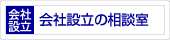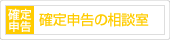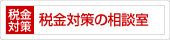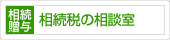事業所データファイルの設定方法(個人事業主・法人)
弥生会計で入力したデータの保存場所作成の設定は、
法人か個人事業主によって一部手順が変わります。
それぞれ参考にしてご覧下さい。
1.環境設定が完了すると、『クイックナビゲーター』という画面が表示さるので、その中の【スタート】をクリックして、【データの新規作成】ボタンをクリック
2.データ作成方法の選択画面が出てきたら、【新規にデータを作成する】をONにします。
以下法人と個人事業主によって操作方法が異なります。
【個人事業主の方の操作以下】
—————————————————————————————–
3.事業所名(屋号)の入力画面が出てきたら、事業所の名称を入力する。
4.業種の選択画面が出てきたら「個人/一般」「個人/農業」「個人/不動産」いずれかを選択してします。
※業種区分は、事業所データを作成した後は変更出来ないので注意が必要!
5.申告書の選択画面が出てきたら、申告する種類を選択します。
6.年度情報の設定画面が出てきたら、「会計年度」を入力します。
※会計年度は後から変更できません。
7.勘定科目オプションの設定画面が出てきたら、必要に応じてチェックを入力。※勘定科目オプションは事業所データ作成後、追加はできますが、取り消しは出来ないので、 よくわからない場合は何もチェックしなくていいでしょう。
8.電子帳簿保存の設定画面が出てきたら、電子帳簿保存を行う・行わないどちらかを選択します。
※電子帳簿保存を行う場合は、税務署へ届出が必要です。
—————————————————————————————–
【法人の方は以下の操作】
3.事業所名(屋号)の入力画面が出てきたら、会社名(事業所の名称)を入力します。
4.業種の選択画面が出てきたら「法人/一般」を選択します。
※業種区分は、事業所データを作成した後は変更出来ないので注意が必要!
5.決算期と会計期間の設定方法画面が出てきたら、「決算期」と「期首日」を入力。
※決算期は後からでも変更できますが、会計期間は後から変更できません。
6.勘定科目オプションの設定画面が出てきたら、【製造原価に関する科目を使用する】場合はチェックする。
7.中間決算整理仕訳の設定画面が出てきたら、中間決算処理を行う・行わないどちらかを選択する。
8.電子帳簿保存の設定画面が出てきたら、電子帳簿保存を行う・行わないどちらかを選択。
—————————————————————————————–
9.保存先の設定画面が出てきたら、特に保存先を指定しなければ、ファイル名を入力。
※保存場所を変更する際は【参照先】をクリックして、指定の保存場所へ保存する。複数で使用する場合は共有ファイルなどに保存しなければ、複数で利用できなくなるので注意。
10.設定内容確認画面が出てきたら、内容を確認して【作成開始】をクリック、内容を修正したい場合は【戻る】を選択する。
11.データ新規作成の完了画面が出てきたら完了となります。
※操作上の画面ではそのまま消費税の設定行いますか?という画面が出てきます。
次の設定はこちらになります→消費税の設定を行うには?